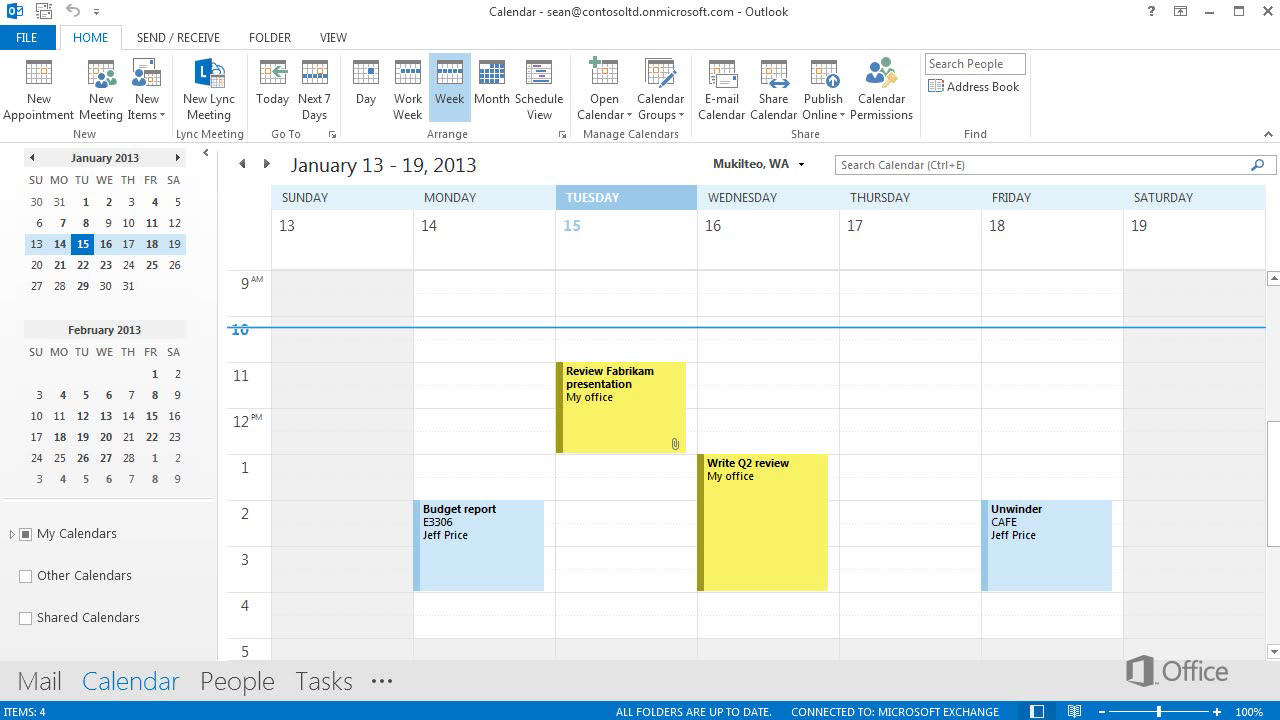Comment utiliser le calendrier Microsoft Outlook?
Cherchez-vous un moyen de mieux gérer votre temps et de suivre les dates et événements importants? Le calendrier Microsoft Outlook est un excellent outil pour vous aider à rester organisé et en plus de votre horaire. Cet article vous donnera des conseils utiles sur la façon d'utiliser le calendrier Microsoft Outlook à son plein potentiel, afin que vous puissiez rester à jour et sur la bonne voie avec toutes vos tâches.
- Ouvrez Outlook, puis cliquez sur l'onglet «Calendrier» dans le coin inférieur gauche.
- Pour ajouter un événement, cliquez sur le bouton «nouvel événement» dans le coin supérieur gauche. Remplissez les informations de l'événement, puis cliquez sur «Enregistrer et fermer».
- Pour voir un calendrier de vos événements, cliquez sur l'onglet «Jour», «semaine» ou «mois» en haut.
- Vous pouvez également afficher une date spécifique en sélectionnant la date dans la barre de navigation.
- Pour modifier un événement, double-cliquez sur l'événement, puis apportez les modifications souhaitées.
- Pour supprimer un événement, sélectionnez-le, puis appuyez sur la touche «Supprimer» de votre clavier.
langue
Comment utiliser le calendrier Microsoft Outlook?
Microsoft Outlook est un e-mail populaire et une application de calendrier qui permet aux utilisateurs de gérer plus efficacement leurs activités quotidiennes. Le calendrier Outlook est un outil puissant qui vous permet de visualiser et de gérer rapidement les événements, les tâches et les rendez-vous à venir. Dans cet article, nous expliquerons comment vous pouvez utiliser le calendrier Outlook pour vous aider à rester organisé.
Accéder au calendrier Outlook
Le calendrier Outlook est accessible en cliquant sur l'icône du calendrier dans le coin inférieur gauche de la fenêtre Outlook. Une fois que vous avez ouvert le calendrier, vous verrez une vue mensuelle de vos événements, tâches et rendez-vous à venir. Vous pouvez basculer entre les vues du calendrier en cliquant sur le menu déroulant «Vues» en haut de la fenêtre du calendrier.
Ajout d'événements et de rendez-vous
L'ajout d'un événement ou d'un rendez-vous au calendrier Outlook est un processus simple. Pour ajouter un événement, cliquez simplement sur le bouton «nouveau» en haut de la fenêtre du calendrier. Vous serez présenté avec un formulaire qui vous permet de saisir le titre, la date, l'heure et l'emplacement de l'événement. Une fois que vous avez rempli le formulaire, cliquez sur le bouton «Enregistrer» pour enregistrer l'événement dans le calendrier Outlook.
Gestion des événements et rendez-vous
Vous pouvez afficher, modifier et supprimer les événements et rendez-vous existants dans le calendrier Outlook. Pour afficher un événement existant, cliquez simplement dessus dans la vue du calendrier. Cela ouvrira une fenêtre qui affiche les détails de l'événement. Pour modifier ou supprimer un événement, cliquez sur les boutons «Modifier» ou «Supprimer» en haut de la fenêtre.
Création et gestion des tâches
Le calendrier Outlook vous permet également de créer et de gérer des tâches. Pour créer une nouvelle tâche, cliquez simplement sur le bouton «Nouvelle tâche» en haut de la fenêtre du calendrier. Vous serez présenté avec un formulaire qui vous permet de saisir le titre de la tâche, la date d'échéance et la priorité. Une fois que vous avez rempli le formulaire, cliquez sur le bouton «Enregistrer» pour enregistrer la tâche dans le calendrier Outlook.
Affichage des tâches et des rendez-vous
Pour afficher vos tâches et rendez-vous, cliquez simplement sur les onglets «tâches» ou «rendez-vous» en haut de la fenêtre du calendrier. Cela ouvrira une fenêtre qui affiche toutes vos tâches ou rendez-vous. Vous pouvez basculer entre les vues «aujourd'hui», «semaine», «mois» et «année» de vos tâches et rendez-vous en cliquant sur l'onglet approprié.
Calendriers de partage
Le calendrier Outlook vous permet de partager votre calendrier avec d'autres utilisateurs d'Outlook. Pour partager votre calendrier, cliquez simplement sur le bouton «Partage» en haut de la fenêtre du calendrier. Vous serez ensuite présenté avec un formulaire qui vous permet de saisir les adresses e-mail des utilisateurs avec lesquels vous souhaitez partager votre calendrier. Une fois que vous avez rempli le formulaire, cliquez sur le bouton "Partager" pour envoyer les invitations du calendrier.
Calendriers d'impression
Vous pouvez également imprimer votre calendrier Outlook. Pour imprimer votre calendrier, cliquez sur le bouton «Imprimer» en haut de la fenêtre du calendrier. Vous serez ensuite présenté avec une boîte de dialogue d'impression qui vous permet de sélectionner la vue et la plage de dates que vous souhaitez imprimer. Une fois que vous avez effectué vos sélections, cliquez sur le bouton «Imprimer» pour imprimer votre calendrier.
Affichage d'autres calendriers
Le calendrier Outlook vous permet également de voir les calendriers des autres. Pour afficher le calendrier d'une autre personne, cliquez sur l'onglet «Calendrier» en haut de la fenêtre du calendrier. Vous serez ensuite présenté avec une liste des calendriers disponibles. Sélectionnez le calendrier que vous souhaitez afficher, puis cliquez sur le bouton «Ouvrir» pour ouvrir le calendrier.
Planification des réunions
Le calendrier Outlook vous permet de planifier facilement les réunions avec d'autres utilisateurs d'Outlook. Pour planifier une réunion, cliquez sur le bouton «Planifier la réunion» en haut de la fenêtre du calendrier. Vous serez ensuite présenté avec un formulaire qui vous permet de saisir les détails de la réunion, tels que la date, l'heure et les participants. Une fois que vous avez rempli le formulaire, cliquez sur le bouton «Planifier» pour envoyer les invitations de réunion.
Définition des rappels de calendrier
Vous pouvez également définir des rappels pour les événements et les tâches du calendrier Outlook. Pour définir un rappel, cliquez sur le bouton «Rappel» en haut de la fenêtre du calendrier. Vous serez ensuite présenté avec un formulaire qui vous permet de saisir les détails du rappel, tels que la date, l'heure et le message. Une fois que vous avez rempli le formulaire, cliquez sur le bouton «Enregistrer» pour enregistrer le rappel dans le calendrier Outlook.
Synchronisation avec d'autres calendriers
Le calendrier Outlook vous permet de synchroniser votre calendrier avec d'autres calendriers, tels que Google Calendar et Apple Calendar. Pour synchroniser votre calendrier, cliquez simplement sur le bouton «Synchroniser» en haut de la fenêtre du calendrier. Vous serez ensuite présenté avec un formulaire qui vous permet de saisir les informations d'identification des autres calendriers avec lesquels vous souhaitez vous synchroniser. Une fois que vous avez rempli le formulaire, cliquez sur le bouton "Sync" pour démarrer le processus de synchronisation.
FAQ connexe
Qu'est-ce que le calendrier Microsoft Outlook?
Le calendrier Microsoft Outlook est une application de calendrier qui fait partie de la suite Microsoft Office. Il permet aux utilisateurs de stocker, gérer, planifier et partager leurs rendez-vous, événements et tâches. Il s'agit d'un outil puissant qui aide les utilisateurs à rester organisés et au-dessus de leurs tâches.
Le calendrier Microsoft Outlook s'intègre également à d'autres applications Microsoft Office telles que Word, Excel et PowerPoint, permettant aux utilisateurs d'accéder facilement et de partager leurs données de calendrier. Il s'intègre également aux applications de calendrier en ligne populaires comme Google Calendar et Apple Calendar, ce qui facilite l'accès et le partage d'informations de calendrier sur plusieurs plateformes.
Comment accéder au calendrier Microsoft Outlook?
Le calendrier Microsoft Outlook est accessible via la suite Microsoft Office. Il est généralement situé dans le menu «Outils» ou dans le menu «Organiser». Une fois ouvert, les utilisateurs verront une vue de calendrier qui affiche leurs rendez-vous et événements actuels.
Les utilisateurs peuvent également accéder au calendrier Microsoft Outlook via l'application Web Outlook ou l'application Mobile Outlook. Avec l'application Web Outlook, les utilisateurs peuvent accéder à leur calendrier à partir de n'importe quel navigateur Web. L'application Mobile Outlook permet aux utilisateurs d'accéder et de gérer leur calendrier à partir de leur appareil mobile.
Comment ajouter un rendez-vous ou un événement à mon calendrier Microsoft Outlook?
Ajouter des rendez-vous et des événements au calendrier Microsoft Outlook est facile. Tout ce que les utilisateurs doivent faire est de cliquer sur le bouton «Nouveau» en haut de la vue du calendrier. Cela ouvrira une boîte de dialogue où les utilisateurs peuvent entrer leur rendez-vous ou leurs détails d'événement tels que le titre, l'heure et l'emplacement.
Une fois les détails remplis, les utilisateurs peuvent cliquer sur le bouton «Enregistrer» pour enregistrer leur rendez-vous ou leur événement dans le calendrier Outlook. Les utilisateurs peuvent également définir des rappels ou ajouter des notes au rendez-vous ou à l'événement. Cela aidera à garantir que les utilisateurs ne manquent aucun événement ou rendez-vous important.
Comment partager mon calendrier Microsoft Outlook?
Le calendrier Microsoft Outlook permet aux utilisateurs de partager facilement leur calendrier avec d'autres utilisateurs. Tout ce que les utilisateurs doivent faire est de cliquer sur le bouton «Partager» en haut de la vue du calendrier. Cela ouvrira une boîte de dialogue où les utilisateurs peuvent saisir les adresses e-mail des personnes avec lesquelles ils souhaitent partager leur calendrier.
Une fois les adresses e-mail entrées, les utilisateurs peuvent cliquer sur le bouton «Partager» pour envoyer une invitation aux utilisateurs sélectionnés. Les utilisateurs invités auront ensuite accès au calendrier, ce qui leur permet de visualiser, d'ajouter, de modifier et de supprimer les rendez-vous et les événements.
Comment synchroniser mon calendrier Microsoft Outlook avec d'autres applications de calendrier?
Le calendrier Microsoft Outlook peut être synchronisé avec d'autres applications de calendrier telles que Google Calendar et Apple Calendar. Tout ce que les utilisateurs doivent faire est de cliquer sur le bouton «Synchroniser» en haut de la vue du calendrier. Cela ouvrira une boîte de dialogue où les utilisateurs peuvent entrer le nom d'utilisateur et le mot de passe pour l'autre application de calendrier avec laquelle ils souhaitent se synchroniser.
Une fois les détails entrés, les utilisateurs peuvent cliquer sur le bouton «Synchronisation» pour synchroniser leur calendrier Outlook avec l'application de calendrier sélectionné. Cela permettra aux utilisateurs d'accéder et de gérer leurs informations de calendrier à partir de plusieurs applications, ce qui facilite le fait de rester organisé et en plus de leurs tâches.
En conclusion, le calendrier Microsoft Outlook est un excellent outil pour organiser son horaire et rester au-dessus des événements importants. Il offre une interface facile à utiliser avec une variété de fonctionnalités, telles que la gestion des tâches, l'intégration des e-mails et le partage de calendrier. Avec ses nombreuses fonctionnalités, le calendrier Microsoft Outlook est l'outil parfait pour tous ceux qui cherchent à rester organisés et productifs.